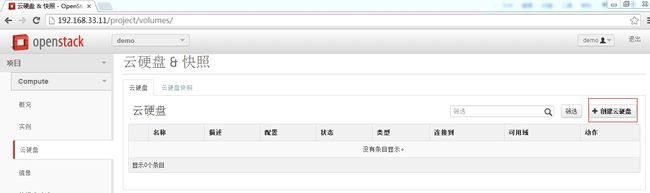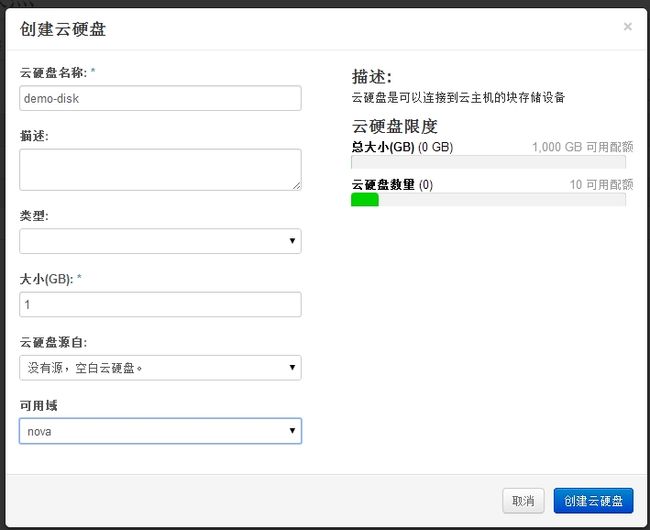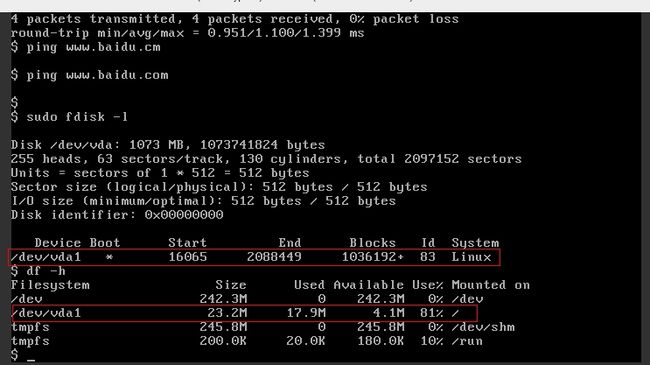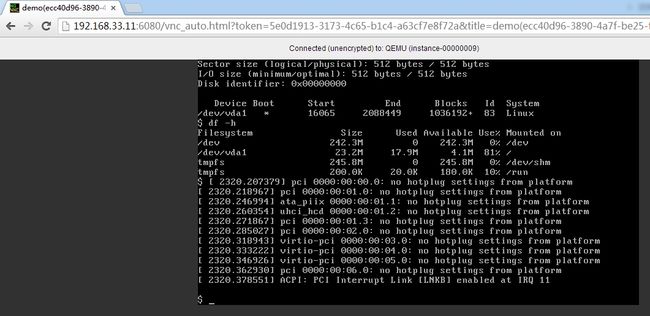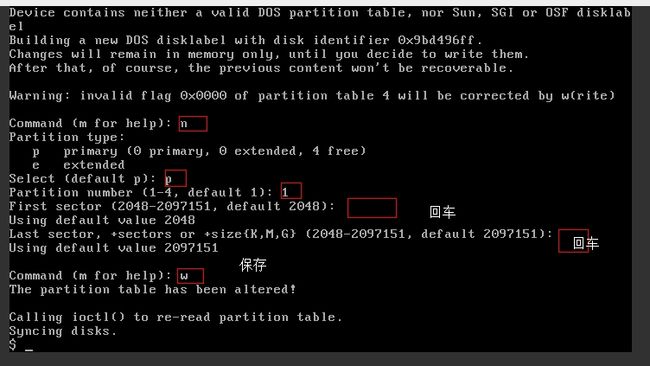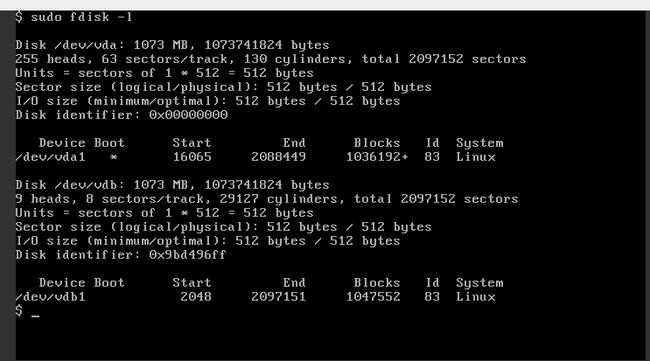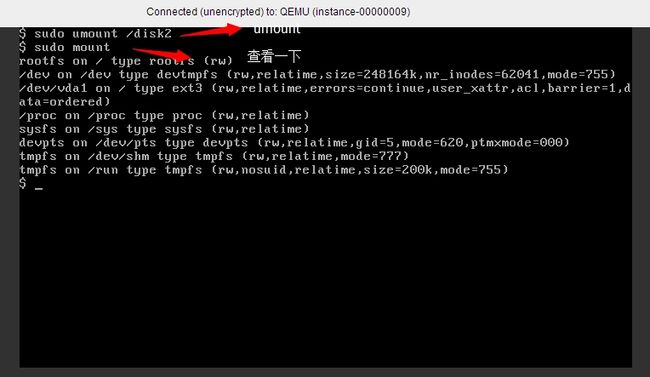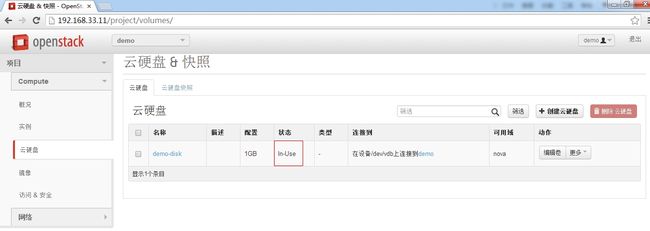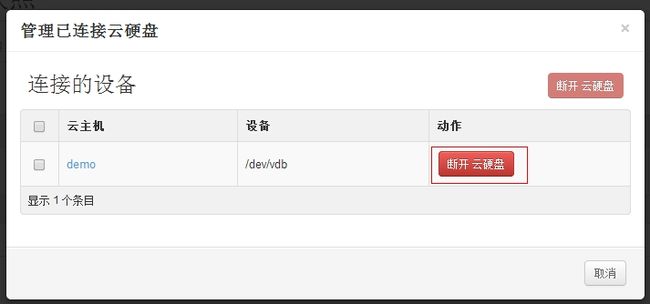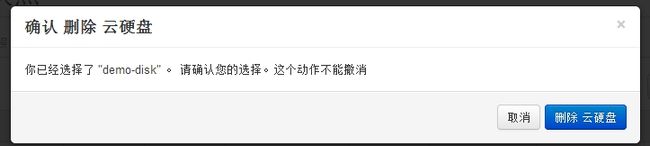安装NFS
[root@linux-node1 ~]# yum install rpcbind nfs-utils
[root@linux-node1 ~]# mkdir -p /data/nfs
把这个目录共享出去
[root@linux-node1 ~]# vim /etc/exports
[root@linux-node1 ~]# cat /etc/exports
/data/nfs *(rw,no_root_squash)
[root@linux-node1 ~]# /etc/init.d/rpcbind restart
停止 rpcbind: [确定]
正在启动 rpcbind: [确定]
[root@linux-node1 ~]# /etc/init.d/nfs start
启动 NFS 服务: [确定]
关掉 NFS 配额: [确定]
启动 NFS mountd: [确定]
启动 NFS 守护进程: [确定]
配置cinder使用NFS,就像咱们前面的配置neutron使用Linuxbri
[root@linux-node1 ~]# vim /etc/cinder/cinder.conf
# File with the list of available nfs shares (string value)
nfs_shares_config=/etc/cinder/nfs_shares
# Base dir containing mount points for nfs shares. (string
# value)
nfs_mount_point_base=$state_path/mnt
# Driver to use for volume creation (string value)
#volume_driver=cinder.volume.drivers.lvm.LVMISCSIDriver
volume_driver=cinder.volume.drivers.nfs.NfsDriver
[root@linux-node1 ~]# vim /etc/cinder/nfs_shares
[root@linux-node1 ~]# cat /etc/cinder/nfs_shares
192.168.33.11:/data/nfs
[root@linux-node1 init.d]# cp openstack-cinder-* /etc/init.d/
[root@linux-node1 init.d]# chmod +x /etc/init.d/openstack-cinder-*
[root@linux-node1 init.d]# chkconfig --add openstack-cinder-
openstack-cinder-api openstack-cinder-scheduler openstack-cinder-volume
[root@linux-node1 init.d]# chkconfig --add openstack-cinder-volume
[root@linux-node1 init.d]# chkconfig openstack-cinder-volume on
[root@linux-node1 init.d]# chkconfig --add openstack-cinder-api
[root@linux-node1 init.d]# chkconfig --add openstack-cinder-scheduler
[root@linux-node1 init.d]# chkconfig openstack-cinder-scheduler on
[root@linux-node1 init.d]# chkconfig openstack-cinder-api on
[root@linux-node1 init.d]# cd ~
[root@linux-node1 ~]# /etc/init.d/openstack-cinder-api start
正在启动 openstack-cinder-api: [确定]
[root@linux-node1 ~]# /etc/init.d/openstack-cinder-scheduler start
正在启动 openstack-cinder-scheduler: [确定]
[root@linux-node1 ~]# /etc/init.d/openstack-cinder-volume start
正在启动 openstack-cinder-volume: [确定]
[root@linux-node1 ~]# cinder list
+----+--------+--------------+------+-------------+----------+-------------+
| ID | Status | Display Name | Size | Volume Type | Bootable | Attached to |
+----+--------+--------------+------+-------------+----------+-------------+
+----+--------+--------------+------+-------------+----------+-------------+
创建云硬盘
进入虚拟机
现在只有一块盘如下
磁盘的存放路径就是/var/lib/nova/instances/里面。
下面我们来创建云硬盘
咱们从虚拟机里面看见刚才连接的云硬盘的时候,会有相关信息如下:
现在里面有了一块新硬盘如下
接下来,我们要对这块硬盘进行格式化
sudo fdisk /dev/vdb
查看一下
创建文件系统
创建挂载点
挂载
sudo mount /dev/vdb1 /disk2
千万要注意,创建的云硬盘千万不要在挂载到虚拟机的时候,强制删除,因为这样话,虚拟机会报错,陷入死循环。
卸载云硬盘
首先umount